CAD中怎么自动编号?CAD自动编号教程 点击:160 | 回复:0
在CAD制图过程中,相信不少设计师都有这样的期待:如果CAD软件能自动识别和完成图纸编号,那就非常完美了!尤其是面对成百的加工生产CAD图纸,手动编号技术要求无疑是一场艰苦的修行。为此浩辰CAD软件提供了CAD自动编号功能,其文本类型包括单行文字、多行文字以及属性定义对象。下面和小编以来了解一下浩辰CAD软件中CAD自动编号功能的相关使用吧!
在浩辰CAD软件中,调用「文字」命令组的「自动编号」命令,或者直接使用「TCOUNT」快捷键来调出相应的功能。
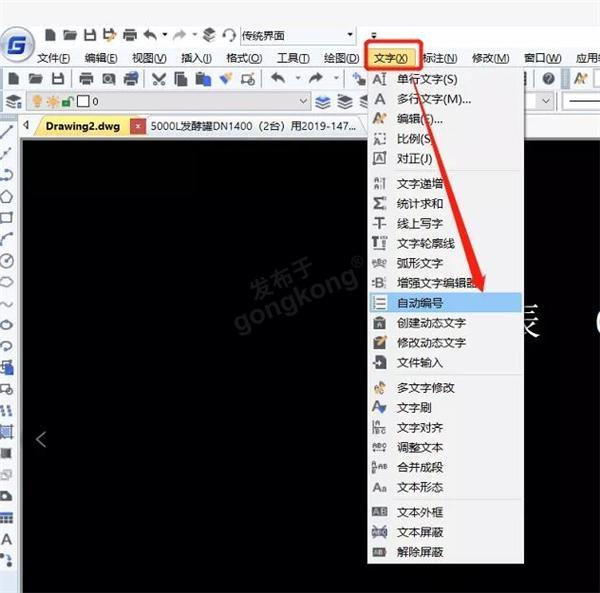
1、放置编号 - 根据X轴或者Y轴坐标
在浩辰CAD软件中,使用「TCOUNT」快捷键,并框选对象。文本框会显示找到对象的个数,空格后,选择排序选定对象的方法(X或者Y),如下所示。
(1)当选用X时,
浩辰CAD会增加选定文本的X坐标值来放置编号。
(2)当选用Y时,
浩辰CAD会降低选定文本的Y坐标来放置标号。
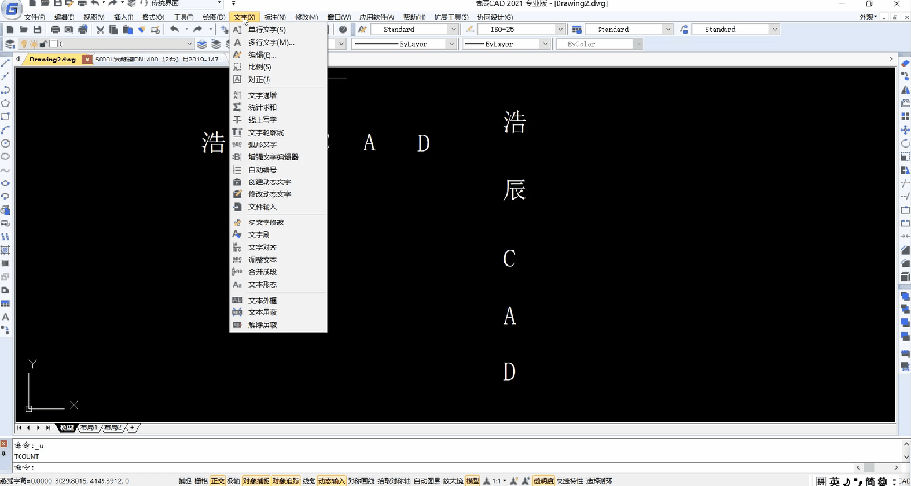
2、参数设置 - 设置起始编号与增量
在浩辰CAD软件中,选择排序选定对象后,需要指定「起始编号」和「增量」(起始,增量)。浩辰CAD软件的「起始编号」和「增量」预设值为(1,1),用户可以根据需求,进行自定义设置,参数值无论是正值还是负值皆可。
3、编号方式 - 选择放置编号的方式
浩辰CAD软件有四种编号放置类型,分别为「编号覆盖」、「编号前置」、「编号后置」以及「编号查找和替换」,具体效果如下所示。
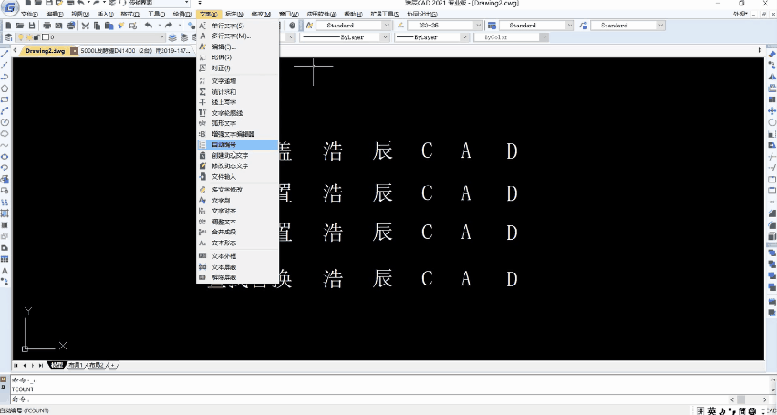
4、其他情况 - X或者Y坐标相同时
(1)X坐标相同,Y坐标不同时的放置顺序
此时,浩辰CAD软件会以X坐标进行放置,系统默认先进行Y坐标为升序(Y坐标小的为起始编号)来进行编号。
(2)Y坐标相同,X坐标不同时的放置顺序
此时,浩辰CAD软件会以Y坐标进行放置,系统默认先进行X坐标为升序(X坐标小的为起始编号)来进行编号。
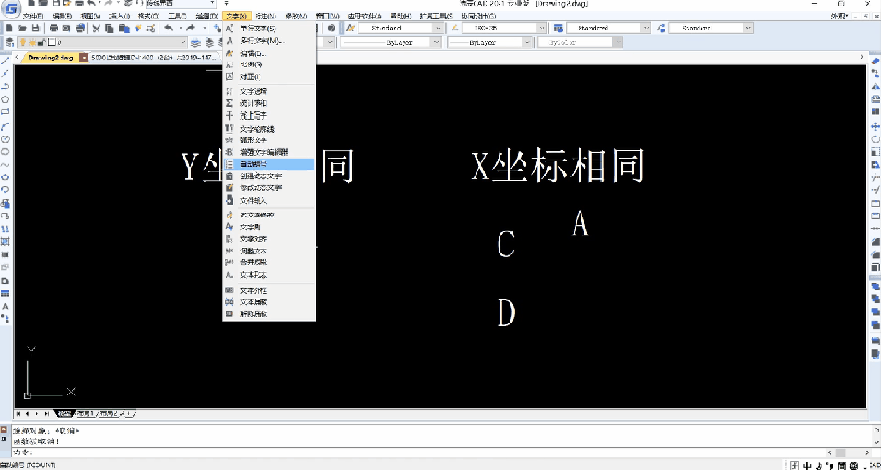
本篇CAD教程给大家分享了浩辰CAD软件中CAD自动编号功能的相关使用技巧,是不是干货满满,很实用?
楼主最近还看过
- 嵌入式C语言培训——预处理伪指...
 [368]
[368] - 三菱FB块结构化编程编译问题
 [426]
[426] - 变频器可以带纯阻性负载
 [369]
[369] - 蒸纱机蒸纱过程原理解析
 [354]
[354] - 四轴运动控制芯片TC6014及嵌...
 [526]
[526] - HEBI-机器人开发组件
 [432]
[432] - 让工业控制告别编程时代
 [539]
[539] - 身处第四次工业革命中,机械人...
 [471]
[471] - 浅析嵌入式软件在未来的发展...
 [341]
[341] - 1.标准GGD3图纸样本
 [309]
[309]

官方公众号

智造工程师
-

 客服
客服

-

 小程序
小程序

-

 公众号
公众号

















 工控网智造工程师好文精选
工控网智造工程师好文精选
